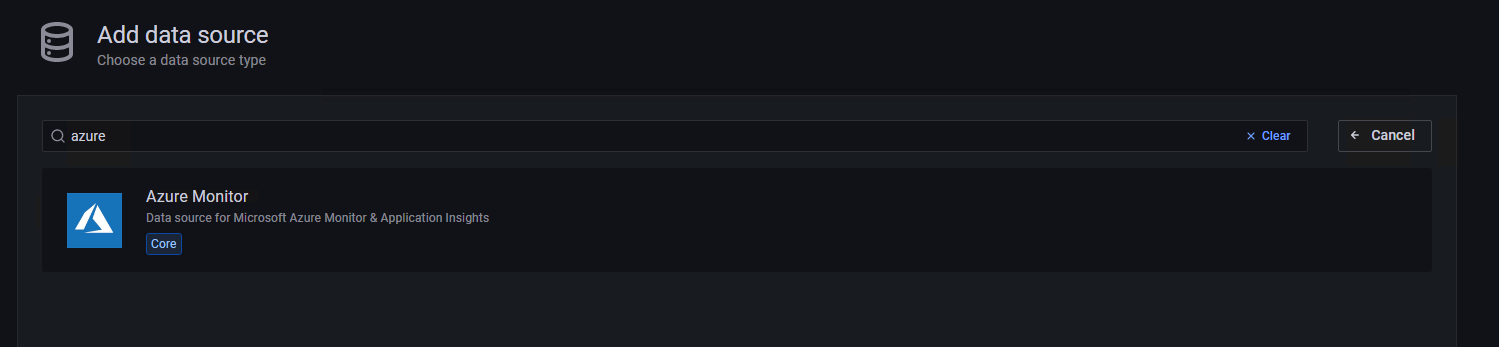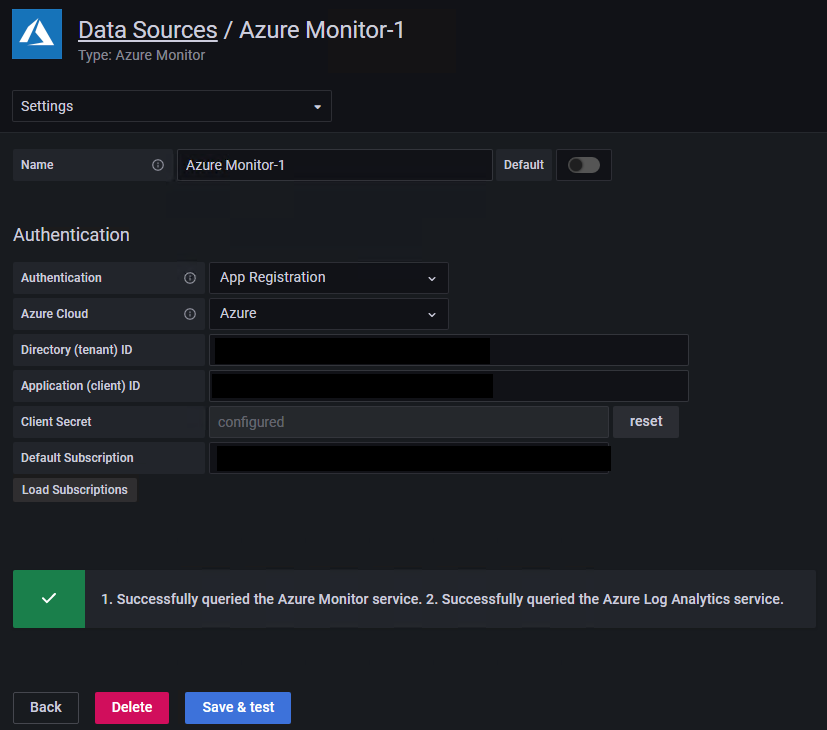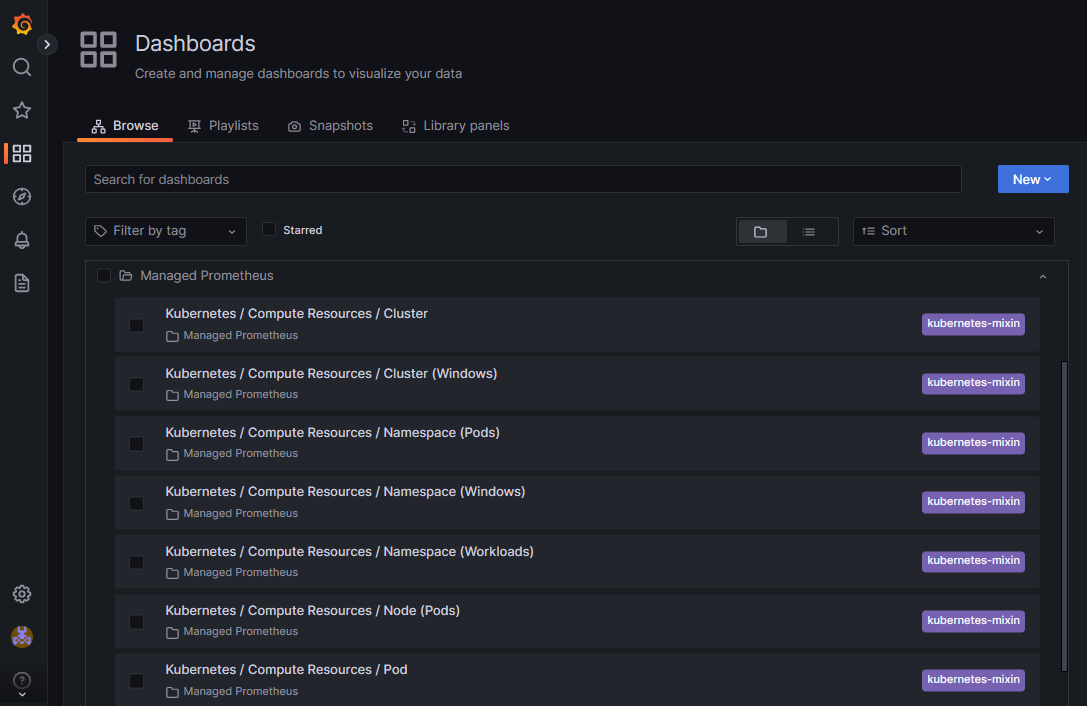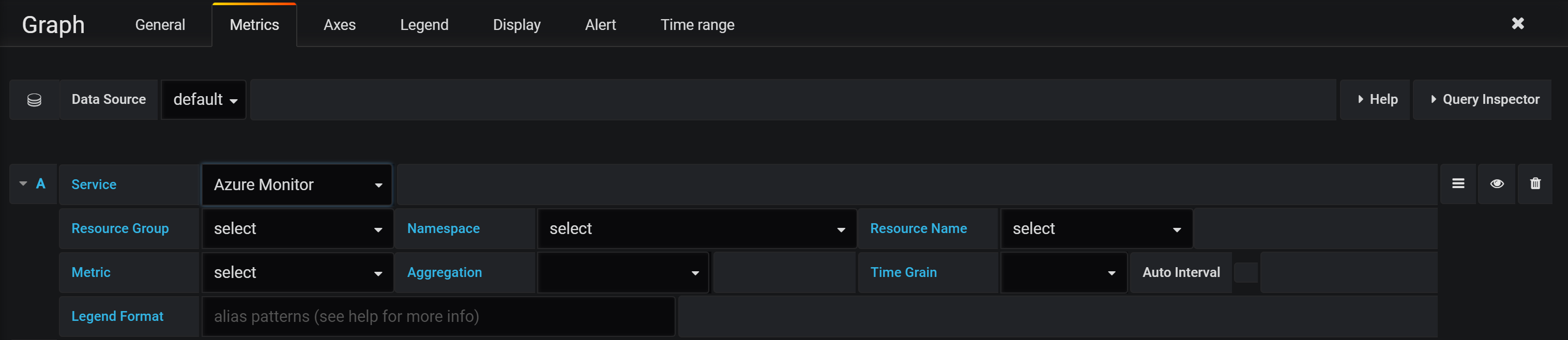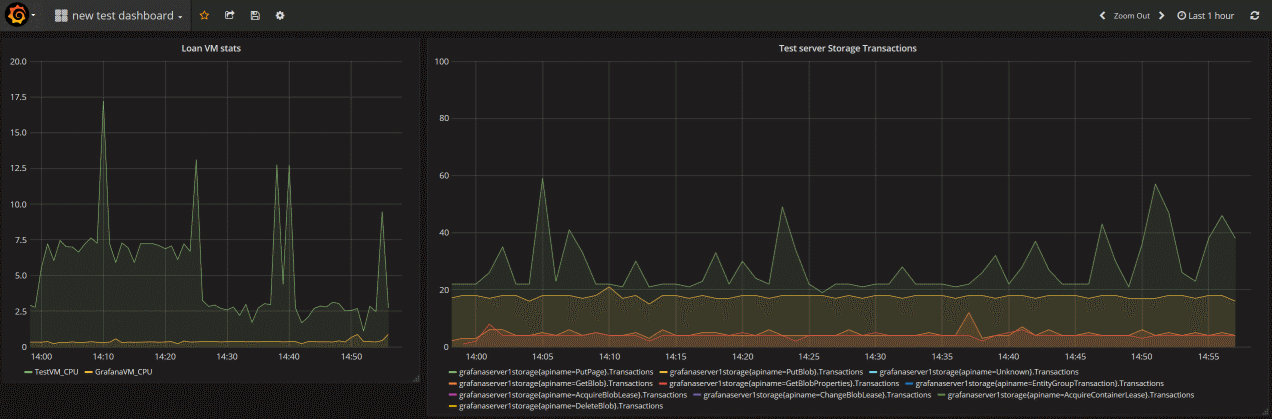Nota
O acesso a esta página requer autorização. Pode tentar iniciar sessão ou alterar os diretórios.
O acesso a esta página requer autorização. Pode tentar alterar os diretórios.
Este artigo explica como usar o Azure Managed Grafana. Ele abrange configuração, autenticação, criação de painéis e recursos avançados para monitoramento de dados.
Pré-requisitos
Nenhum.
Configurar o Azure Managed Grafana
O Azure Managed Grafana é otimizado para o ambiente do Azure e funciona perfeitamente com o Azure Monitor. É possível:
- Gerencie a autenticação do usuário e o controle de acesso usando identidades do Microsoft Entra.
- Fixe gráficos do portal do Azure diretamente nos painéis do Azure Managed Grafana.
Use este guia de início rápido para criar um espaço de trabalho do Azure Managed Grafana usando o portal do Azure.
Configurar o Grafana no ambiente local
Para configurar um servidor Grafana local, baixe e instale o Grafana em seu ambiente local.
Iniciar sessão no Grafana
Importante
O Internet Explorer e os navegadores Microsoft Edge mais antigos não são compatíveis com o Grafana. Você deve usar um navegador baseado em cromo, incluindo o Microsoft Edge. Para obter mais informações, consulte Navegadores da Web suportados para o Grafana.
Inicie sessão no Grafana utilizando o URL do ponto de acesso do seu espaço de trabalho do Azure Managed Grafana ou o endereço IP do seu servidor.
Configurar um plug-in de fonte de dados do Azure Monitor
O Azure Managed Grafana inclui um plug-in de fonte de dados do Azure Monitor. Por padrão, o plug-in é pré-configurado com uma identidade gerenciada que pode consultar e visualizar dados de monitoramento de todos os recursos na assinatura na qual o espaço de trabalho Grafana foi implantado. Avance para a secção "Criar um painel do Grafana".
Você pode expandir os recursos que podem ser exibidos pelo seu espaço de trabalho do Azure Managed Grafana, configurando permissões adicionais para atribuir à identidade gerenciada incluída a função de Leitor de Monitoramento em outras assinaturas ou recursos.
Se estiver a utilizar uma instância que não seja o Azure Managed Grafana, tem de configurar uma origem de dados do Azure Monitor.
Selecione Adicionar fonte de dados, filtre pelo nome Azure e selecione a fonte de dados do Azure Monitor .
Escolha um nome para a fonte de dados e escolha entre identidade gerenciada ou registro de aplicativo para autenticação.
Se você estiver hospedando o Grafana em suas próprias Máquinas Virtuais do Azure ou na instância do Serviço de Aplicativo do Azure com a identidade gerenciada habilitada, poderá usar essa abordagem para autenticação. No entanto, se sua instância do Grafana não estiver hospedada no Azure ou não tiver a identidade gerenciada habilitada, você precisará usar o registro do aplicativo com uma entidade de serviço do Azure para configurar a autenticação.
Utilizar a identidade gerida
Habilite a identidade gerenciada em sua VM ou instância do Serviço de Aplicativo e altere a configuração de suporte de identidade gerenciada do servidor Grafana para true.
A identidade gerida da sua VM de hospedagem ou instância do Serviço de Aplicações precisa ter a função de Leitor de Monitorização atribuída para a assinatura, grupo de recursos ou recursos de interesse.
Você também precisa atualizar a configuração
managed_identity_enabled = truena configuração do servidor Grafana. Para obter mais informações, consulte Configuração do Grafana. Depois que ambas as etapas forem concluídas, você poderá salvar e testar o acesso.
Selecione Save & test para que o Grafana teste as credenciais. Você verá uma mensagem semelhante à seguinte.
Usar o registro do aplicativo
Crie um principal de serviço. Grafana usa um principal do serviço do Microsoft Entra para se conectar às APIs do Azure Monitor e recolher dados. Você deve criar ou usar uma entidade de serviço existente para gerenciar o acesso aos recursos do Azure:
Consulte Criar uma aplicação e um principal de serviço do Microsoft Entra no portal para criar um principal de serviço. Copie e salve sua ID de locatário (ID de diretório), ID do cliente (ID do aplicativo) e segredo do cliente (valor da chave do aplicativo).
Veja Atribuir aplicação à função para atribuir a função Leitor de Monitoramento à aplicação Microsoft Entra na assinatura, grupo de recursos ou recurso que pretende monitorizar.
Forneça os detalhes da conexão que você deseja usar:
- Ao configurar o plug-in, você pode indicar qual nuvem do Azure você deseja que o plug-in monitore: Público, Azure US Government, Azure Alemanha ou Microsoft Azure operado pela 21Vianet.
Observação
Alguns campos da fonte de dados são nomeados de forma diferente das configurações correlatas do Azure:
- A ID do Locatário é a ID do Diretório do Azure.
- A ID do Cliente é a ID do Aplicativo Microsoft Entra.
- O Segredo do Cliente é o valor da chave da aplicação Microsoft Entra.
- Ao configurar o plug-in, você pode indicar qual nuvem do Azure você deseja que o plug-in monitore: Público, Azure US Government, Azure Alemanha ou Microsoft Azure operado pela 21Vianet.
Selecione Save & test para que o Grafana teste as credenciais. Você verá uma mensagem semelhante à seguinte.
Usar painéis prontos para uso
O Azure Monitor contém painéis prontos para uso com o Azure Managed Grafana e o plug-in do Azure Monitor. Você pode encontrar uma lista de todos os painéis disponíveis no Grafana Labs.
O Azure Monitor também oferece suporte a painéis prontos para uso para integração perfeita com o serviço gerenciado do Azure Monitor para Prometheus. Esses painéis são implantados automaticamente no Azure Managed Grafana quando vinculados ao serviço gerenciado do Azure Monitor para Prometheus.
Crie um painel do Grafana
Vá para a página inicial do Grafana e selecione Novo Painel.
No novo painel, selecione Adicionar visualização e escolha a fonte de dados do Azure Monitor . Você pode tentar outras opções de gráficos, mas este artigo usa séries temporais como exemplo.
Um painel vazio de Série Temporal aparece no seu dashboard.
Edite o painel para configurar sua consulta.
Visualizar dados de métricas do Azure Monitor: uma lista de seletores aparece onde você pode selecionar o serviço e o recurso a serem monitorados neste gráfico. Para exibir métricas de uma VM, deixe a seleção Métricas padrão, selecione Recurso para escolher uma VM, use os menus suspensos fornecidos para escolher o namespace, a métrica e a agregação. Depois de selecionar VM e métricas, você pode começar a exibir os dados no painel.
Visualizar os dados de log do Azure Monitor: selecione Logs na lista suspensa de serviço. Selecione o recurso ou espaço de trabalho que deseja consultar, alterne o Intervalo de tempo para Painel e defina o texto da consulta. Pode copiar aqui qualquer consulta de registo que já tenha ou criar uma nova. À medida que você insere sua consulta, o IntelliSense sugere opções de preenchimento automático. Selecione o tipo de visualização, séries temporais>tabela, e execute a consulta.
Observação
O plugin também pode usar macros de tempo, como
$__timeFilter()e$__interval. Essas macros permitem que o Grafana calcule dinamicamente o intervalo de tempo e o grão de tempo, quando você amplia parte de um gráfico. Você pode remover essas macros e usar um filtro de tempo padrão, comoTimeGenerated > ago(1h), mas isso significa que o gráfico não suportaria o recurso de zoom.O painel a seguir tem dois gráficos. A da esquerda mostra a porcentagem de CPU de duas VMs. O gráfico à direita mostra as transações em uma conta de Armazenamento do Azure divididas pelo tipo de API de Transação.
Fixar gráficos do portal do Azure no Azure Managed Grafana
Além de criar seus painéis no Grafana, você também pode fixar rapidamente visualizações do Azure Monitor do portal do Azure em painéis do Grafana novos ou existentes adicionando painéis ao seu painel do Grafana diretamente do Azure Monitor. Aceda a Métricas para o seu recurso. Crie um gráfico e selecione Salvar no painel, seguido por Fixar no Grafana. Escolha o espaço de trabalho e o painel e selecione Fixar para concluir a operação.
Funcionalidades suportadas com Grafana 11
O Azure Managed Grafana inclui suporte para o Grafana 11 (visualização), que introduz funcionalidades para logs básicos e o uso de exemplares com o Azure.
Pré-requisitos
- Um recurso do Azure Managed Grafana executando o Grafana versão 11.
Logs básicos
Os logs básicos fornecem uma maneira econômica de gerenciar o armazenamento de dados, permitindo que você alterne entre diferentes planos de tabela com base no uso de dados, consulte Selecionar um plano de tabela com base no uso de dados em um espaço de trabalho do Log Analytics.
Habilitar logs básicos
- No Grafana, vá para Connections>Data sources>Azure Monitor.
- Na guia Configurações, alterne o interruptor Ativar Logs Básicos para a direita (azul significa Ativado).
Usar logs básicos
- Crie um novo painel.
- Abaixo do gráfico vazio, em (Azure Monitor), alterne Serviço para Logs.
- Em Recurso, selecione um espaço de trabalho do Log Analytics.
- Agora você pode alternar os logs de Analytics para Basic.
Observação
Mudar para logs básicos vem com limitações:
- O intervalo de tempo será o tempo do Painel . Alternar o intervalo de tempo de volta para Consulta não está disponível.
- Os logs básicos incorrem em custos por consulta, veja Selecionar um plano de tabela com base no uso de dados num espaço de trabalho do Log Analytics.
Recursos avançados do Grafana
Grafana oferece recursos avançados:
- Variáveis de plug-in do Azure Monitor - Variáveis de modelo do Azure Monitor | Documentação do Grafana
- Listas de reprodução do painel - Gerenciar listas de reprodução | Documentação do Grafana Cloud
Opcional: Monitorar outras fontes de dados nos mesmos painéis do Grafana
Há muitos plug-ins de fonte de dados que você pode usar para reunir essas métricas em um painel.
Aqui estão bons artigos de referência sobre como usar Telegraf, InfluxDB, serviço gerenciado do Azure Monitor para Prometheus e Docker:
- Como configurar fontes de dados para o Azure Managed Grafana
- Usar o serviço gerido do Azure Monitor para Prometheus como fonte de dados para o Grafana, utilizando a identidade gerida do sistema
- Como monitorar métricas do sistema com o TICK Stack no Ubuntu 16.04
- Uma solução de monitoramento para hosts Docker, contêineres e serviços em contêineres
Aqui está uma imagem de um painel completo do Grafana, que combina métricas, logs e rastreamentos do Azure Monitor.
Limpeza de recursos
Se você configurar um ambiente Grafana no Azure, será cobrado quando os recursos estiverem em execução, quer você os esteja usando ou não. Para evitar incorrer em encargos adicionais, limpe o grupo de recursos criado neste artigo.
- No menu esquerdo do portal do Azure, selecione Grupos de recursos>Grafana.
- Na página do grupo de recursos, selecione Excluir, digite Grafana na caixa de texto e selecione Excluir.